Home >Java >Javagetting Started >How to download java

How to download java?
Download Java, which means downloading the Java language software development kit, which is JDK.
Recommended tutorial: "java learning"
Steps to download and install JDK:
Download jdk and search for jdk directly on Baidu.
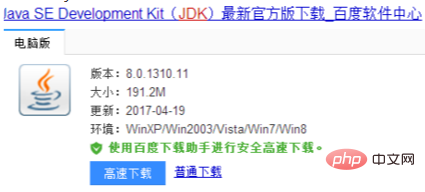
After downloading and installing, follow the prompts and click Next.
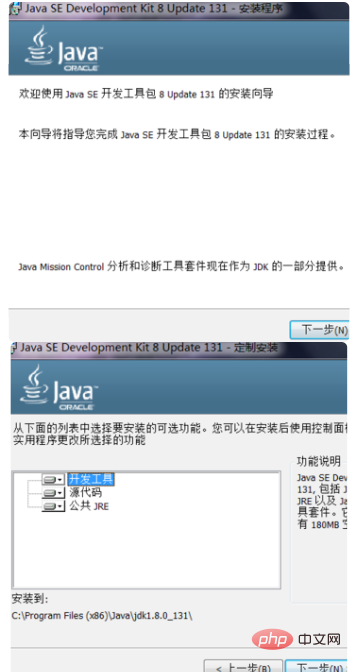
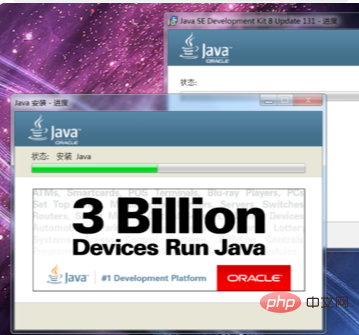
Installation directory (Both JDK and JRE need to select paths, it is best to put them in the same folder.) Need to pay attention For a moment, you need to remember which disk and where to install it (you will need it later).
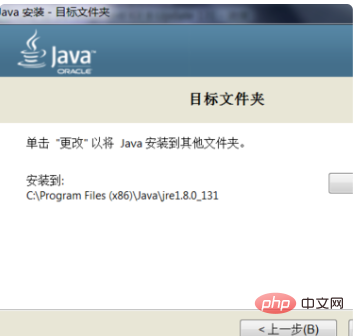
Environment configuration, right-click the computer and select Properties.
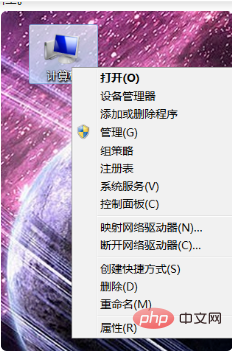
Click Advanced System Settings.
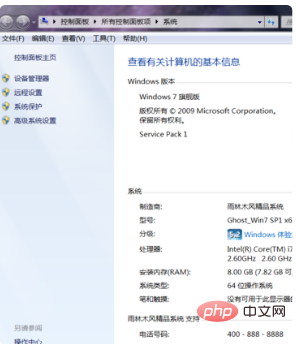
#Click Environment Settings in Advanced and select Add in System Environment Variables.
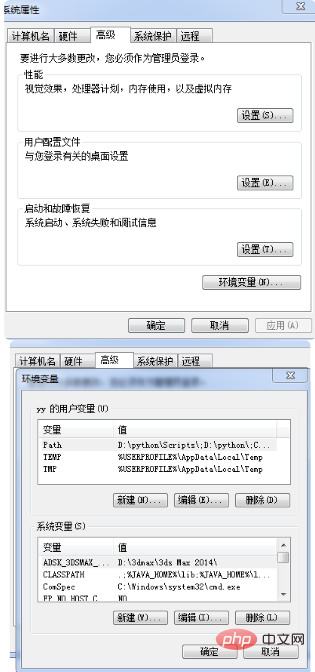
In the new window, enter JAVA_HOME, then enter "C:\program Files (x86)\Java\jdk1.8.0_131" (that is, when installing jdk above installation directory address).
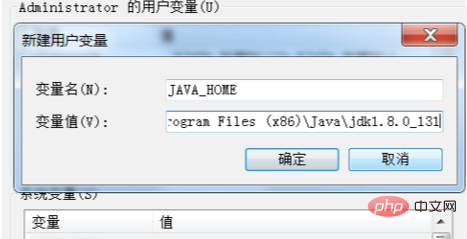
Find the path in the system variable and click Edit. Add ";C:\Program Files (x86)\Java\jdk1.8.0_131\bin;" at the end of the original text and click Save.
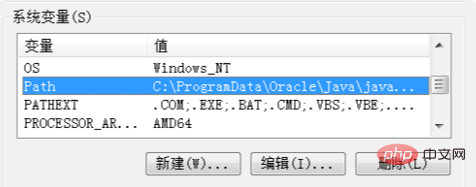
Open the command line window and enter "java -version".

The above is the detailed content of How to download java. For more information, please follow other related articles on the PHP Chinese website!